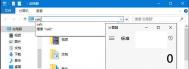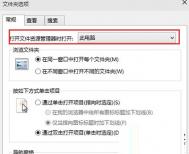win10系统使用资源管理器命令打开系统工具的方法
在今天的win10系统使用教程中,我们将给大家分享的是使用资源管理器的命令打开对应系统工具的方法。可能很多网友会好奇,平时打开系统工具都是通过运行来打开的,用资源管理器怎么打开呢?下面,就一起来看看具体的操作方法吧,看完您一定会觉得非常神奇!

regedit命令
例如用户想要打开计算器,那么直接在资源管理器窗口中输入calc回车即可,当然,你也可以直接按Windows按键然后输入calc回车。哪种操作方便,看具体情况。
列举一些可用的命令:
cmd(命令提示符)
regedit(注册表)
msconfig(系统配置)
gpedit.msc(组策略编辑器)
devmgmt.msc(设备管理器)
mspaint(画图)
以上就是Win10在资源管理器上打开系统工具的方法了,在资源管理器的地址栏中输入相应的命令和运行这些命令的效果是一样的。此外在资源管理器中输入网址还可以在浏览器中直接打开网页。
Win10系统开不了机出现Recovery蓝屏的解决方法
目前,越来越多的用户将电脑系统升级为win10系统,但是,由于系统的不稳定性,在使用win10系统的过程中,常常会出现一些使用问题。其中,win10电脑用户最头痛的就是出现蓝屏问题。最近,就有一位用户跟图老师小编反映:Win10开机后出现Recovery蓝屏画面,进不去系统。这该如何解决?一起来看看今天的win10系统使用教程!

蓝屏
(本文来源于图老师网站,更多请访问http://m.tulaoshi.com/windowsshi/)图老师 该用户贴出的图片显示,Win10开机出现Recovery蓝屏画面,并提示your PC/device needs to be repaired.意思是你的电脑或设备需要还原。开机停在这个画面,等于系统处于tulaoshi不可用状态。
这个是由于升级安装过程中出现错误导致,只能重装系统才能解决问题。Win10目前可能还不能完美适配一些电脑和设备,所以重新安装时尽量选择最新版本安装。
Win10操作中心关闭教程

具体方法如下:
1、在Cortana搜索栏输入regedit后回车,进入注册表编辑器。
2、定位到HKEY_CURRENT_USERSOFTWAREPoliciesMicrosoftWindowsExplorer

注意,若没有Explorer项,可自己新建一个(在Windows文件夹上点右键,选择新建→项)
3、在Explorer中新建→DWORD(32位)值,重命名为DisableNotificationCenter,如下图

4、双击DisableNotificationCenter,将数值数据改为 1,点击确定,如下图